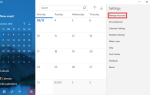Большинство из нас каждый день часами читают на компьютере, но наши компьютеры, вероятно, не оптимизированы для чтения. Текст на наших мониторах может быть недостаточно четким или слишком маленьким, особенно если у нас есть мониторы с высоким разрешением. Веб-сайты, как правило, также не оптимизированы для чтения длинных статей — они загромождены слишком большим количеством элементов навигации, мигающими символами и часто используют слишком маленький текст.
Большинство из нас каждый день часами читают на компьютере, но наши компьютеры, вероятно, не оптимизированы для чтения. Текст на наших мониторах может быть недостаточно четким или слишком маленьким, особенно если у нас есть мониторы с высоким разрешением. Веб-сайты, как правило, также не оптимизированы для чтения длинных статей — они загромождены слишком большим количеством элементов навигации, мигающими символами и часто используют слишком маленький текст.
Эти советы помогут вам более комфортно читать текст повсюду на вашем компьютере с Windows, от текста во всех ваших программах до статей в вашем веб-браузере.
Настройки твика ClearType
Windows 7 включает в себя встроенную утилиту для настройки ClearType
, что делает текст легче читать на ЖК-мониторах. ClearType включен по умолчанию, но настройки по умолчанию могут не подходить для вашего монитора. Чтобы получить доступ к утилите, нажмите кнопку «Пуск», введите «ClearType» в поле поиска в меню «Пуск» и щелкните появившееся текстовое приложение «Настройка ClearType».
Используйте мастер ClearType для настройки внешнего вида текста на мониторе. Эти настройки будут влиять на внешний вид текста в большинстве приложений Windows, включая ваш веб-браузер.
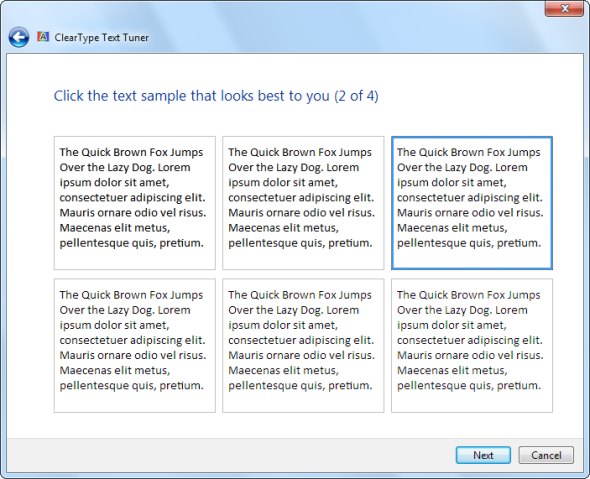
Сделать текст Другие предметы больше
Если у вас монитор высокого разрешения, а текст и другие элементы интерфейса кажутся слишком маленькими, вам не нужно уменьшать разрешение экрана.
, На самом деле, при условии, что вы используете современный ЖК-монитор (плоский)
вместо старого ЭЛТ, уменьшение разрешения экрана сделает текст более размытым и трудным для чтения.
Вместо изменения разрешения экрана вы можете сделать текст — и все остальное в Windows — большим и легким для чтения. Чтобы изменить этот параметр, нажмите кнопку «Пуск», введите «Создать текст» в поле поиска в меню «Пуск» и выберите параметр «Сделать текст и другие элементы больше или меньше». Выберите размер в окне «Дисплей» — после изменения этого размера вам придется выйти из системы и снова войти в Windows.
Вы также можете использовать опцию «Установить произвольный размер текста (DPI)» на боковой панели, чтобы установить нестандартный размер текста вместо одного из предопределенных.
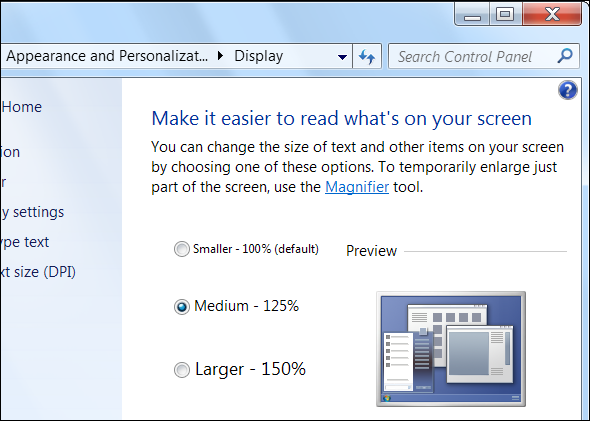
Используйте удобочитаемость для веб-страниц
Большинство веб-страниц не оптимизированы для чтения без отвлекающих факторов. Будь то из-за небольшого размера текста, мигающих символов или элементов интерфейса веб-сайта, мешающих прочитать длинную статью
в Интернете может быть упражнение в разочаровании.
Существует множество инструментов на основе браузера, которые облегчают чтение статей в Интернете. Одна из них, которую мы рассмотрели в прошлом, это удобочитаемость
, Загрузите Readability для вашего браузера и нажмите кнопку Readability на панели инструментов вашего браузера. Readability отформатирует статью, которую вы сейчас читаете, для удобства чтения, удалив ненужные элементы веб-страницы и увеличив объем текста. Вы также можете легко настроить размер текста статей на странице читабельности. Это также особенно полезно, если вы пытаетесь прочитать статью на веб-сайте со странной цветовой схемой — удобочитаемость придаст тексту здравый цвет и шрифт.
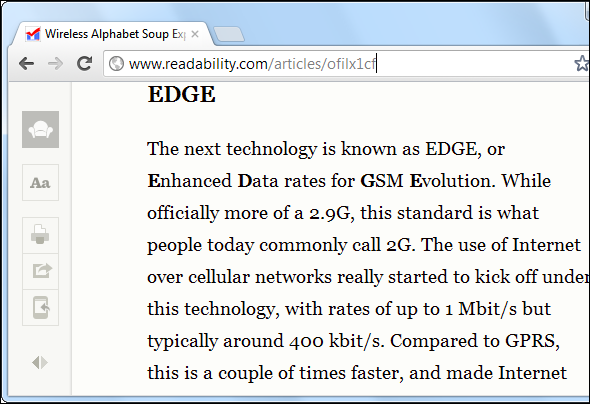
Увеличить на веб-страницах
Если вы читаете веб-сайт с слишком маленьким текстом, вы можете быстро и легко увеличить размер текста в своем браузере. Просто нажмите клавиши Ctrl и + для увеличения — вы также можете использовать Ctrl и — для уменьшения или Ctrl и 0, чтобы вернуться к уровню масштабирования по умолчанию
, Другой способ масштабирования — колесико мыши — удерживайте клавишу Ctrl и прокручивайте колесико мыши вверх, чтобы увеличить масштаб. Этот параметр также может быть доступен в меню «Просмотр» браузера. Многие браузеры, включая Chrome, автоматически запоминают ваш уровень масштабирования для веб-сайта, поэтому при следующем посещении веб-сайта ваш обзор автоматически увеличит ваш масштаб.
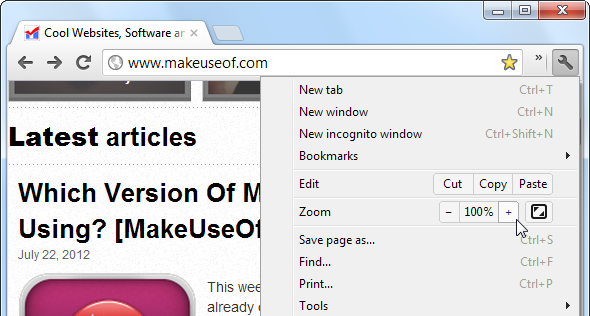
Настройка размеров текста Windows
Предполагается, что вы используете тему Windows 7 Basic или Ease of Access, а не стандартную тему Windows 7 Aero.
— Вы также можете настроить размеры шрифта для определенных элементов интерфейса индивидуально. Например, вы можете увеличить размер текста строки заголовка или текста всплывающей подсказки. Эти параметры управляются из окна «Цвет и внешний вид окна», которое также позволяет изменять цвета и шрифты текста.
Чтобы открыть это окно, нажмите кнопку «Пуск», введите «Изменить цвета окна» в поле поиска в меню «Пуск» и выберите приложение «Изменить цвета и метрики окна».
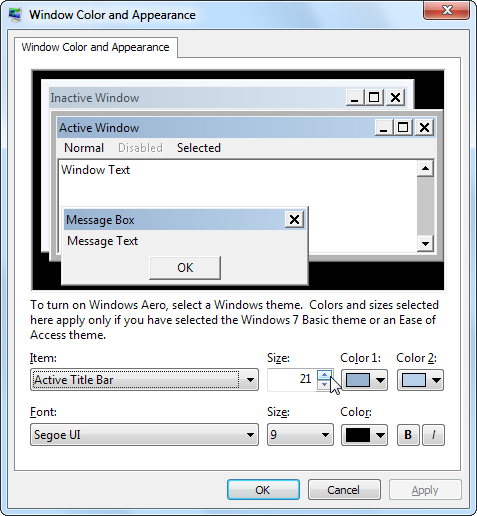
Для получения более подробной информации о Windows загрузите Ultimate Windows 7 Guide
, наше бесплатное руководство по Windows 7.
Как вы делаете текст легче читать на вашем компьютере? Оставьте комментарий и поделитесь любыми советами и советами!
Кредит изображения: Подчеркнутая Деловая женщина через Shutterstock